タスクについて
PDF Serverは、「タスク」と呼ばれる設定を行うことで運用します。タスクは、最低1つ以上設定する必要があります。(プロフェッショナル版についてはその設定数に上限はありません。スタンダード版の場合、同時稼働可能なタスク数は最大5個までです。)また、PDF Serverの起動/停止に要する時間は、動作させるタスク数に比例して増加します。また、同時に動作させるタスク数に比例してシステムリソースの消費量が増加するため、処理速度の低下を招きますので、コンピュータの処理能力と変換頻度に応じた適切な設定を行う必要があります。
タスクでは、監視するフォルダや変換したファイルを出力するフォルダの設定を行います。変換/編集については、タスクに関連付けられた「変換設定」によって設定します。
タスクには、以下の項目を設定する必要があります。
- タスクの名称
- 使用する変換設定
- 監視フォルダのパス
- 監視時間
- 一度に変換を行うファイル数
- 処理対象ファイルの種類
- 出力ファイルの種類
監視フォルダは、サブフォルダを含めて同じ階層にあるフォルダをタスク間で共有することができません。例えば、ドライブのルートディレクトリ(「D:¥」など)を監視フォルダに設定してしまうとそのドライブにあるいかなるフォルダも他のタスクの監視フォルダに設定できなくなります。一方、出力フォルダについてはタスク間で共有可能です。
タスク設定で特に重要なのは、「監視時間」と「ファイル検索数」です。タスクを1つだけしか設定せずに運用するのであれば問題が発生することがありませんが、複数のタスクを稼働させる場合には注意が必要になります。
PDF Serverは、監視フォルダを監視している状態(変換処理を行っている状態)には、マルチスレッドで監視を行っています。しかし、動作中のタスクが変換対象のファイルを見つけるとそこで他のタスクを一旦ペンディング(待ち)状態にし、見つけられたファイルの変換作業が終了するまで監視動作を行いません(監視動作を一時停止状態にします)。変換処理が終了すると、監視動作はペンディング状態から解除され、動作中のすべてのタスクについて監視動作を再開します。ここでの変換動作は、基本的に「早い者勝ち」となります。
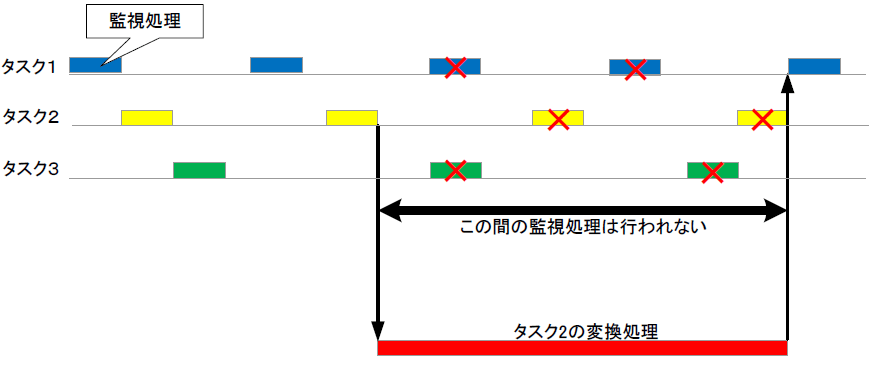
監視動作がこのような仕様となっていることを踏まえると、タスク数が増えるに連れ、よく考えて設定しないと何時までたっても変換処理が始まらない可能性も出てきます。特にすべてのタスクについて同じ時間間隔で監視するように設定するとそのような事態が発生する可能性が高くなります。これは、同時に監視動作が行われる場合、最初に内容のチェックを行った監視フォルダにファイルが存在すると「早い者勝ち」という原則によってその他の監視フォルダについて内容のチェックが行われない状況となるからです。そのため、監視間隔に余裕を持ってタスクが相互に監視動作を行えるような時間設定をすることが不可欠になります。そして、できる限り1分間に3タスク以内の監視動作となるように調節して下さい。例えば、5タスク以上を設定し、すべてのタスクについて監視時間を10秒に設定した場合、CPUの使用率が常時ほぼ100%となり、高い負荷がかかった状態での動作となってしまいます。このような状態では、変換処理を連続して安定して行うことが困難です。(監視時間間隔をより短くすれば、それだけ頻繁に監視動作を行うようになり、システムへの負荷が増大することとなります。)
一度に変換を行うファイルの数は、「ファイル検索数」で設定します。(初期状態では、100に設定されています。)一度に多数のファイルを監視フォルダに投入するような使い方を想定している場合には、検索数を減らすことで、変換処理を平均化することができます。この「ファイル検索数」は、「ファイルの結合」を対象とした設定です。(1回の検索数を「5ファイル」に固定すると1度の処理で5ファイル以上のファイルを結合することができません。)結合処理を行わないタスクであれば、検索数を数ファイル程度に収めることでタスク間の処理ファイル数のばらつきを抑えることができるかと思われます。これについては、運用状況に応じて調整してみてください。